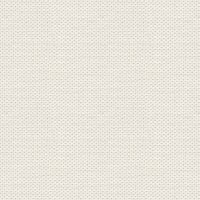

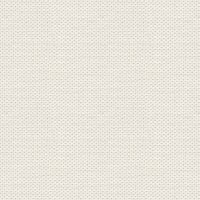

Dolls
Matrialerne hentes her
Plugins Gregs Factory hentes her Hvis det ikke er på linket så søg det på nettet
Gregs lægges i din Pluginsmappe
Tuberne skal åbnes i psp
1. Opret et nyt billede 200x200
2. Fyld med denne farve: #a87af2
3. Gå i Effects ... Plugins ... Gregs Factory Output ll ... Pool Shadows med disse indstillinger:
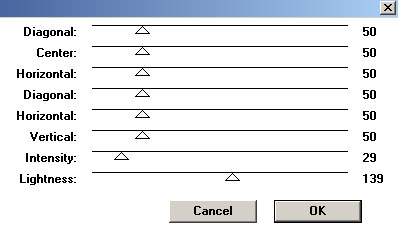
4. Gå igen i Gregs Factory og tryk ok
5. Gå op i Effect ... Image Effects ... Seamless tiling med disse indstillinger:
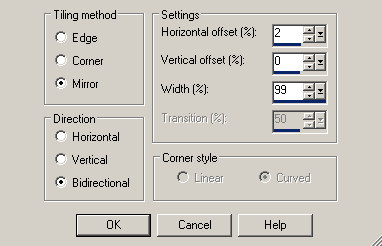
6. Gå igen op i Seamless Tiling ... flyt prikken fra Mirror til corner
Nu har du en pattern som du skal bruge senere ... minimer den
------------------------------------------------------------------------------
7. Opret et nyt billede 500x500
8. Fyld med denne farve: #a87af2
9. Gå i Gregs Factory Output ll ... Pool Shadows med disse indstillinger:
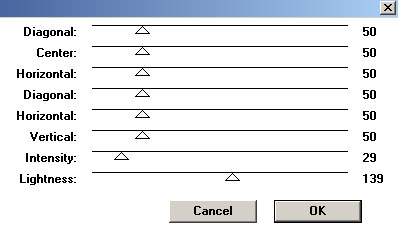
10. Gå op i Effects ... Texture Effect ... Blinds med disse indstillinger:
farve: #c0c0ff
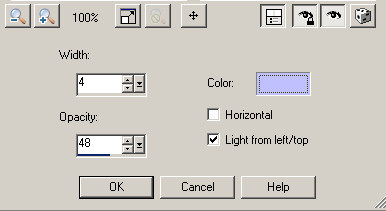
11. Gå igen i Blinds ... flueben i Horizontal
12. Gå i Effects ... Gregs Factory Output ll ... Pool Shadows og tryk ok
Nu skulle det se ca sådan ud:
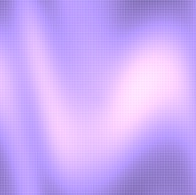
13. Luk layeret på øjet i layerpaletten
14. Sæt tuben a-dozi's-210 på i øverste højre hjørne.
Hjørnerne får farven selv om laget er lukket.....og kan ses når laget bliver åbnet igen
15. Gå til layerpaletten ... sæt Blend Mode til Luminance legacy
16. Gå til layerpaletten ... højreklik ... Duplicate
17. Gå i Image ... Flip
18. Gå op på samme hjørne igen og tryk på hjørnet med Move
19. Gå til layerpaletten ... højreklik ... Duplicate
20. Gå i Image ... Mirror
21. Gå til layerpaletten ... højreklik ... Duplicate
22. Gå i Image ... Flip
23. Nu skulle der gerne sidde en i alle 4 hjørner.
24. Merge visible
25. Åben det underste layer igen
26. Opret et nyt layer
27. Tag Selections Tool
Tryk på Custum Selection ... ikonet ved mit røde kryds

28. Sæt disse tal:
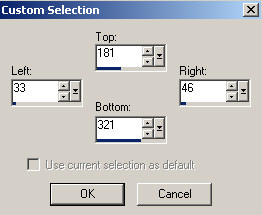
29. Gå til farvepaletten og gå i Pattern
30. Find Current Pattern som du selv har lavet og sæt disse indstillinger:
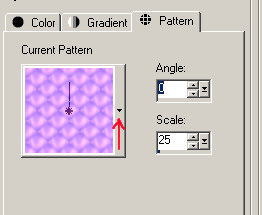
31. Tag Flood Fill og fyld selectionen
32. Gå op i Effect ... 3D Effect ... Drop Shaddows med disse indstillinger:
Farve: #B617F7
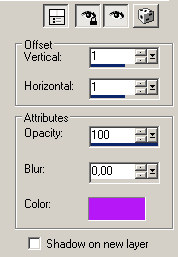
33. Gå op i Drop Shadows igen og sæt minus foran 1 i Vertical og Horizontal
24. Select none
25. Gå til layerpaletten ... Blend Mode: Luminance Legacy
26. Gå til layerpaletten ... højreklik ... Duplicate
27. Gå op i Image ... Mirror
28. Tag Paint Brush Tool
29. Tryk på den lille sorte trekant ved mit røde kryds

30. Nu er dine brushes kommet frem
31. Tryk på penslen for neden ved mit røde kryds (billedet under)
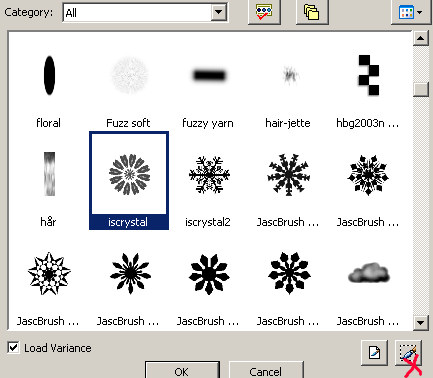
32. Skriv iscrystal der hvor jeg har skrevet blomst, det er navnet på den.
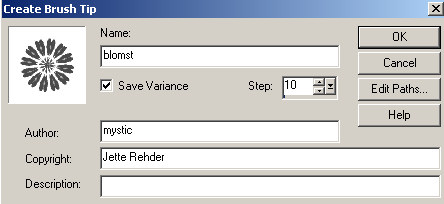
33. Tryk ok
34. Merge visible
35. Opret et nyt layer
36. Gå igen i brushes
37. Find iscrystal som du lige har lavet og sæt disse indstillinger:

Din Pattern skal være i forgrundsfarven.
38. Tryk med Paint Brush samme sted et par gange, på toppen af den aflange som du lige har lavet. Du må ikke flytte på musen mellem dine tryk
Tag move og ryk blomsten på plads på toppen
39. Gå op i selections ... Select all
40. Gå op i selections ... Float
41. Gå op i selections ... Defloat
42. Gå i Drop Shadows og tryk ok (farve står fra før)
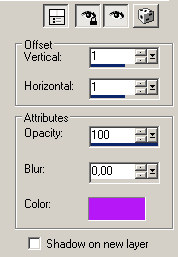
43. Gå i Drop Shadows igen og sæt minus før 1 i Horizontal og Vertical
44. Select none
45. Gå til layerpaletten ... sæt Blend Mode til: Luminance Legacy
46. Gå til layerpaletten ... Duplicate
47. Gå op i Image ... Mirror
48. Gå i Image ... Add border 4 ... rød farve
49. Tag Magic Wand og tryk i borderen
50. Gå op i Effect ... 3D Effect ... Outher Bevel med disse indstillinger
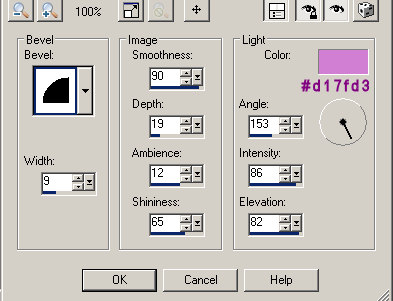
51. Select none
52. Gå i Image ... Add border 1... farve: #7a65aa
53. Tag tuben: GraffixLover og sæt den på... se på mit billede
54. Gå til layerpaletten ... sæt Opacity på 44 ... Blend Mode: Luminance Legacy
55. Tag tuben: dolls og sæt den på som på mit billede
56. Gå til layerpaletten ... sæt Opacity på 80 ... Blend Mode: Luminance Legacy
57. Sæt navn på med Fonten Neck Candy og disse indstillinger:

Gå i Drop Shadows som i punkt 42 og 43
Merge visible
Rehders-Design
©